- Автор Abigail Brown [email protected].
- Public 2023-12-17 06:59.
- Последнее изменение 2025-06-01 07:17.
Календарь Google - это бесплатный веб-календарь и календарь для мобильных устройств, который позволяет вам отслеживать собственные события и делиться своими календарями с другими. Это идеальный инструмент для управления личными и профессиональными расписаниями. Он одновременно прост в использовании и очень мощен.
Если у вас есть учетная запись Google, у вас есть доступ к Календарю Google. Вам просто нужно перейти на calendar.google.com или открыть приложение «Календарь» на телефоне Android, чтобы использовать его.
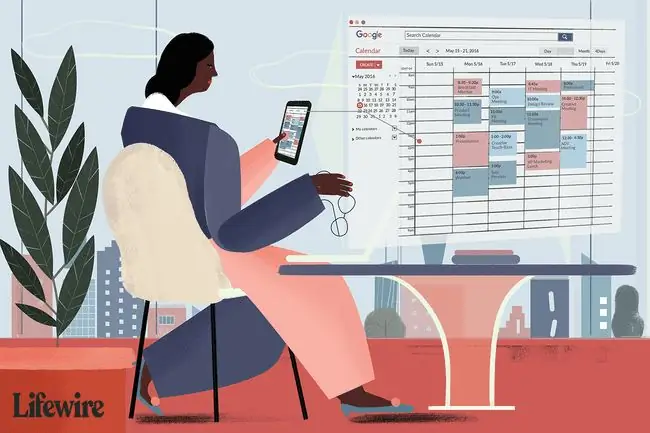
Веб-интерфейс Календаря Google
Интерфейс Календаря Google - это все, что вы ожидаете от Google. Он простой, с характерными для Google пастельными синими и желтыми тонами, но скрывает множество мощных функций.
Быстро переходите к различным разделам календаря, выбирая дату. В правом верхнем углу есть вкладки для переключения между представлениями дня, недели, месяца, следующих четырех дней и повестки дня. В основной области отображается текущий вид.
В верхней части экрана есть ссылки на другие службы Google, в которых вы зарегистрированы, поэтому вы можете запланировать мероприятие и просмотреть соответствующую таблицу на Google Диске или отправить быстрое электронное письмо из Gmail.
В левой части экрана можно управлять общими календарями и контактами, а в верхней части экрана предлагается поиск Google по вашим календарям, чтобы вы могли быстро находить события по ключевым словам.
Добавление событий в Календарь Google
Чтобы добавить событие, например день рождения, вам просто нужно выбрать день в представлении месяца или час в представлении дня или недели. Диалоговое окно указывает день или время и позволяет быстро запланировать событие. Или вы можете выбрать ссылку подробнее и добавить дополнительные сведения. Вы также можете добавлять события из текстовых ссылок слева.
Вы также можете одновременно импортировать целый календарь событий из Outlook, iCal или Yahoo! календарь. Календарь Google не синхронизируется напрямую с такими программами, как Outlook или iCal, поэтому вам придется продолжать импортировать события, если вы используете оба инструмента. Это прискорбно, но есть сторонние инструменты, которые синхронизируют календари.
Несколько календарей в Календаре Google
Вместо того, чтобы создавать категории для событий, вы можете создать несколько календарей. Каждый календарь доступен в рамках общего интерфейса, но у каждого могут быть разные настройки управления. Таким образом, вы могли бы сделать календарь для работы, календарь для дома и календарь для вашего местного бридж-клуба без столкновения этих миров.
События из всех ваших видимых календарей будут отображаться в основном представлении календаря. Однако вы можете пометить их цветом, чтобы избежать путаницы.
Общий доступ к календарям Google
Это то, где Календарь Google действительно сияет. Вы можете поделиться своим календарем с другими, и Google дает вам большой контроль над этим.
Вы можете сделать календари общедоступными. Это будет хорошо работать для организаций или образовательных учреждений. Любой может добавить общедоступный календарь в свой календарь и просмотреть все даты в нем.
Вы можете делиться календарями с определенными людьми, например с друзьями, членами семьи или коллегами. Это проще всего сделать, если вы используете Gmail, потому что Gmail автоматически дополняет адрес электронной почты контактов по мере его ввода. Однако для отправки приглашений не обязательно иметь адрес Gmail.
Вы можете поделиться только временем, когда вы заняты, предоставить доступ только для чтения к сведениям о мероприятии, поделиться возможностью редактировать события в вашем календаре или поделиться возможностью управлять своим календарем и приглашать других.
Это означает, что ваш начальник может видеть ваш рабочий календарь, но не ваш личный. Или, возможно, члены бридж-клуба могли видеть и редактировать даты бриджа, и они могли бы указать, когда вы были заняты в вашем личном календаре, не видя никаких подробностей.
Напоминания Календаря Google
Одна из проблем с календарем в Интернете заключается в том, что он находится в Интернете, и вы можете быть слишком заняты, чтобы проверить его. Календарь Google может отправлять вам напоминания о событиях. Вы можете получать напоминания по электронной почте или даже в виде текстовых сообщений на свой мобильный телефон.
Когда вы планируете мероприятия, вы можете отправить электронное письмо участникам, чтобы пригласить их принять участие, так же, как в Microsoft Outlook. Электронное письмо содержит событие в формате.ics, поэтому они могут импортировать подробности в iCal, Outlook или другие инструменты календаря.
Календарь Google на вашем телефоне
Если у вас есть совместимый мобильный телефон, вы можете просматривать календари и даже добавлять события со своего мобильного телефона. Это означает, что вам не нужно носить с собой отдельный органайзер на мероприятия, которые будут проходить в пределах досягаемости мобильного телефона. Интерфейс для просмотра и взаимодействия с событиями календаря на вашем телефоне Android отличается от интерфейса для просмотра и веб-интерфейса, но он должен быть таким.
При использовании телефона вы также можете планировать события с помощью Google Now.
Интеграция с другими сервисами
Сообщения Gmail определяют события в сообщениях и предлагают запланировать эти события в Календаре Google.
Обладая небольшими техническими знаниями, вы можете публиковать общедоступные календари на своем веб-сайте, чтобы даже люди, не имеющие Календаря Google, могли читать ваши мероприятия. Календарь Google также доступен как часть Google Apps для бизнеса.
Обзор Календаря Google: итоги
Если вы не используете Календарь Google, возможно, вам следует им воспользоваться. Google, очевидно, много думал о Календаре Google, и он ведет себя как инструмент, написанный людьми, которые на самом деле его используют. С этим календарем планирование задач настолько простое, что вы удивитесь, как бы вы обходились без него.






